vol.52:私流〝iPhone「メモアプリ」〟活用術
こんにちは、ブランディングコーチの大島文子です。iPhoneのメモAppはお使いですか?購入時に既にインストールされている初期アプリ。メモを取るくらいにしか使っていない方が多いのではないでしょうか。
このメモApp、実は動画や写真を張り付けたり書類スキャン、それらをメールで共有できるなど様々な使い方ができます。私もこのコラム原稿をメモで下書きしていること…よくあります。そして私流メモAppの一番の活用は“ToDoリスト”です。
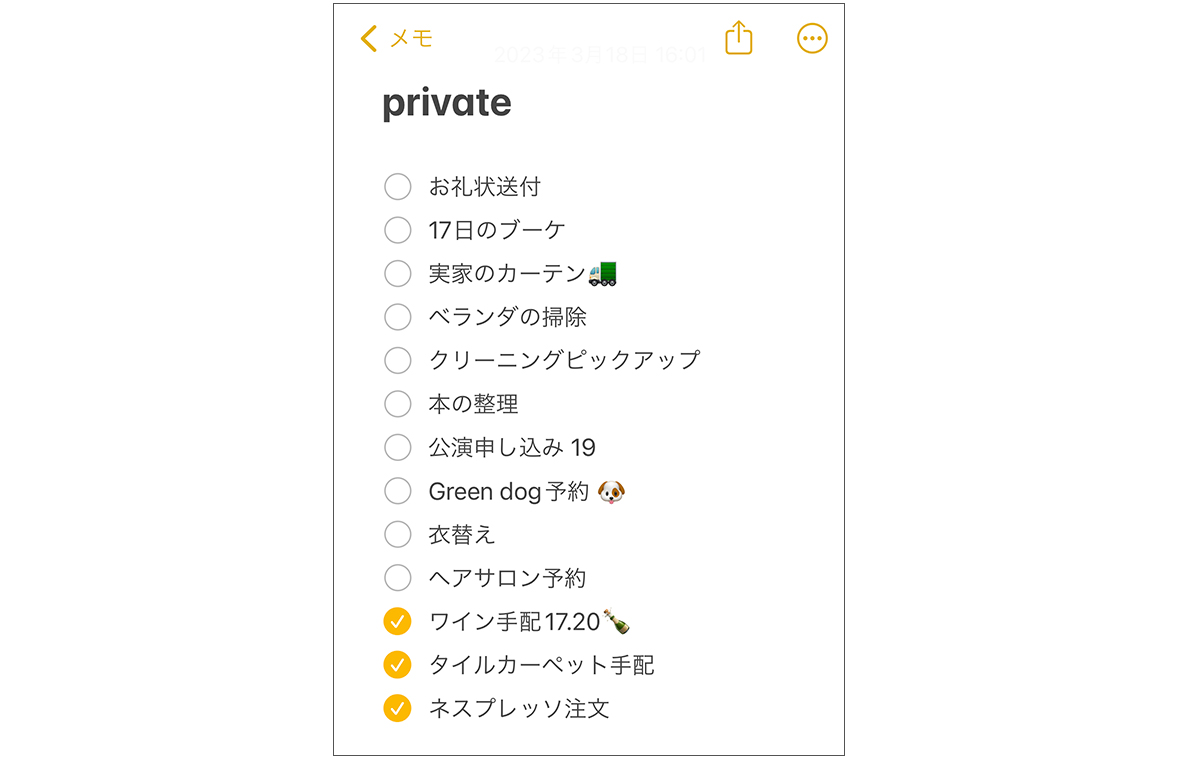
▲こんな感じです
長らくToDoリストとしてこのように使ってきたのですが、ある時偶然、指先でタッチで出来るある機能を知りました。今日はその機能の紹介と共に、基本的な私流ToDoリストの活用術を紹介します。
フォルダ管理で、メモAppを自分好みにアレンジ!
メモApp、私はiCloud内のフォルダで管理しています。もともとメモフォルダだけでしたが、新規にレジュメや原稿等よく使う項目別にフォルダを制作。
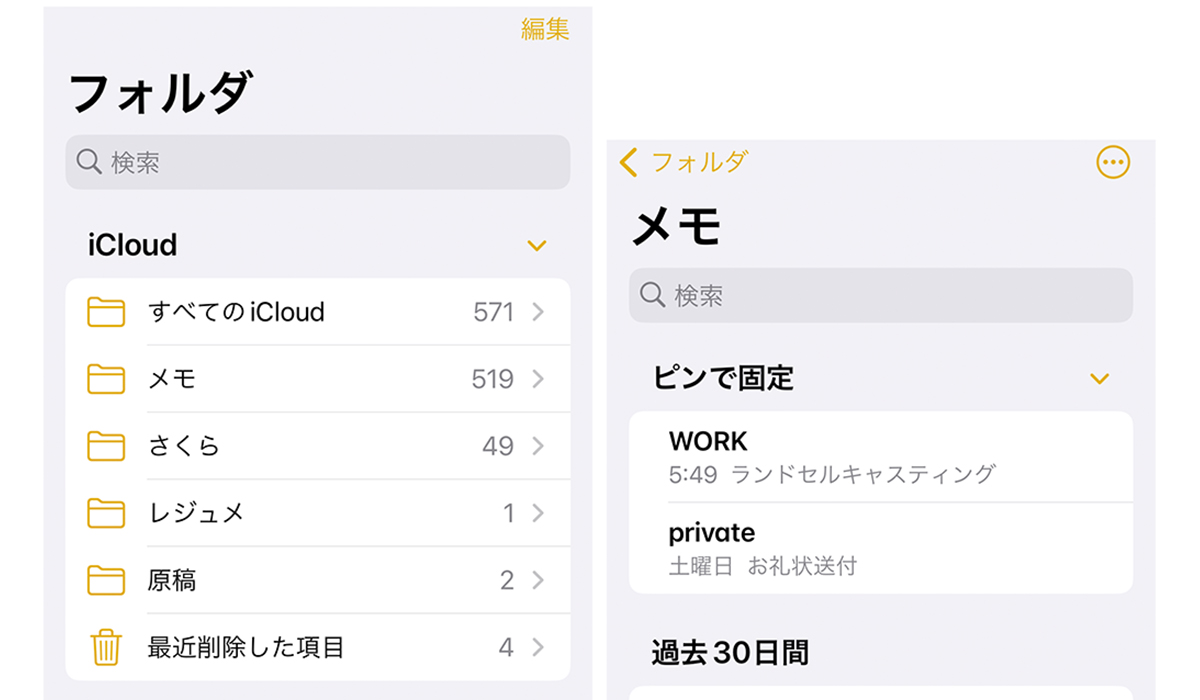
▲左のメモフォルダ内を表示したのが右側です
iOS16からメモファイルが月別に整理されて表示されるように。
私はここにworkとprivateのToDoリストメモを制作し、それぞれピンで固定してトップに表示させています。(ピンで固定は、各メモの右上の「…」のマークをタップすると出てきます)
この各メモファイルを開いて、やるべきこと、やりたいことをランダムに書き込みます。
その時使うのが左下にある〇に✓マークのあるチェックリスト機能です。これをタップすると、先度のToDoリストのように項目別に✓を付けたり外したりが可能になります。
“チェックリスト+優先順位”をつけていく私流
このチェックリストだけでもToDoリストとしては便利です。各項目の下に写真やスキャンで必要な資料等も格納できます。長らくこの形式で愛用していて、フッと画面にタッチした時に見つけたのが以下の動画でご覧いただける「横スライド」機能です。
この投稿をInstagramで見る
画面録画の動画なのですが、各行を指でタッチして動かしたり、✓を入れたりしています。一番左側に寄せてから✓を入れると項目が下がるのがお判りいただけますでしょうか。下がったら完了です。私のworkのメモはながーーーーくこの完了済みリストが続いて保存されています。
それでもこのリストを黙々と着手していけば、心配するよりも先にゴールにたどり着ける。ToDoリストでやるべきことをリスト化し、優先順位をつけて一目で見れることで、自分自身を奮い立たせてくれるリストです。
毎朝その日の早めに処理したいことを一番右側の列に、次が一つ右側に寄せています。この数日に対応することはそのまま左側です。✓を入れることもスライドも指でタップで出来るので、考えながら直感的にToDoを整理できます。
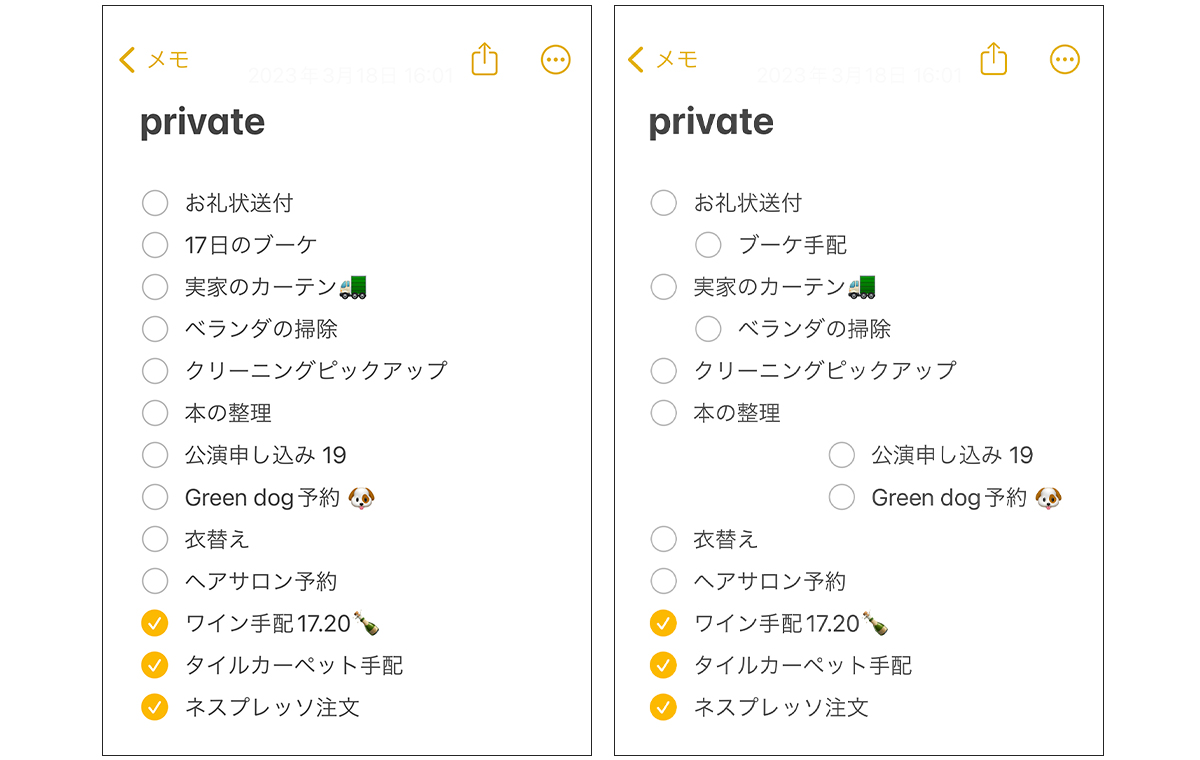
ここにはprivateを表示しているのでホノボノしてますが、workはやるべきToDoの量に時に追い詰められそうになります。(まだまだ修行が足りない…)
仕事に家庭にとやるべきことが山積みのワーママの皆さん、ぜひ新年度に向けて、メモAppのToDoリスト私流をお試しください。
そして一年後、✓リストの済みマークを眺めてみるのもお薦めです。ひとつひとつのToDoが日記のように忙しい毎日を記録してくれています。もう後僅かで4月です。今まで頑張った1年間を自分で褒めて♡新年度に進んでいきましょう。

ブランディング コーチ
大島文子
ファッションや百貨店、化粧品、ライフスタイル雑貨などのブランディング支援、PRや販促を中心に活動している。6年前に(株)ブルーム&グローという会社を起業。Oggi.jpにて連載していた「ブランディング仕事術」はこちら
【他の「エナジーブランディング」記事はこちら】










